Graphs Made Easy是一款简单易用的统计图绘制软件,能够帮助用户轻松绘制所需的图形,界面简洁直观,简单实用,轻松绘制图表,有需要的小伙伴欢迎来西西下载体验。
软件简介:
Graphs Made Easy是一个免费易用的统计图形绘制软件。它可以轻松绘制曲线图,棒图,饼图,面积,柱状图等等。软件界面简单,免费使用。
软件特色:
简化的数据输入
GME不是电子表格,而是专用的图形制作程序。数据输入非常简单:没有数据网格或设置向导,只需输入数据即可。
图形在X轴上可以有数字或日期。 通常,在X轴上带有日期的图形可能是最有用的,而最难制作。GME的日期选择器可轻松输入日期值。 日期选择器还可以用于通过键盘,箭头键或鼠标滚轮选择日期。
自我说明用户界面
GME的简单直观界面确保了学习曲线的简单:从第一个图形开始就很容易创建图形。通过拖放添加元素,并通过右键单击来访问参数。大多数功能都有键盘快捷键。
输入的数据可以表示为所有六种图形。
从MS Excel中导入数据 ® 和其他数据网格式的节目
通过选定的单元格复制到Windows剪贴板,GME允许现有数据导入与GME增强的图形功能绘制。
GME从大多数数据网格样式的应用程序中导入,包括MSExcel®,MSWord®,Open OfficeCalc®等。
曲线和线点形状选项
GME提供曲线图线,曲线的数量可从轻度到野性进行调整。
每个数据点的线点形状选项包括圆形,正方形,菱形和其他形状。可以调整大小和颜色以适合应用程序。
可以将标签固定到线点,以指示要注脚的感兴趣的数据点。
折线图的区域填充
GME允许用线条的颜色填充折线区域。面积可以由以底轴为边界的线,Y = 0线或图形上的另一条线定义。提供了该区域的上部和下部区域的对比度和不透明度设置。将对比度设置为最大值会产生白色填充。将对比度设置为最小值会产生黑色填充。
对于零以下的区域,可以使用不同的颜色。
“格式刷”样式功能
GME致力于提供最简单的编辑体验。“将此标记的格式值设置为...”选项允许新标记采用现有标记的格式(即,字体/颜色/网格线格式)。
不透明度 和 阴影
GME提供了大多数元素的半透明选项,可在0到100%之间调整。这不仅在美学上令人愉悦,而且在取消强调图形的外围元素(例如轴标记或网格线)时也很有效。以这种方式,图形的数据可以更容易地读取,从而减少了“繁忙”图片的影响。
条形图和饼图的着色选项包括居中着色和管状着色。GME提供阴影预设以及参数编辑。
位图或矢量文件选项
GME以位图或矢量(EMF +)格式创建图形图像。图像可以另存为图像文件,也可以张贴到剪贴板中以复制并粘贴到目标应用程序中。 矢量图像可打印到纸张上,而不会出现位图型图形的像素化。 位图文件选项为Jpeg,Png,Gif和Bmp。位图文件的分辨率值可在50到999 dpi之间调整。
数据范围
GME的“设置数据范围”窗口允许微调所表示的值的范围(不适用于饼图)。例如,即使最大值小于100,百分比图也可能更清晰,数据范围是0到100。
易于创建的功能
GME提供的功能可以为更好地创建更好的图形提供良好的选择。
网格线对于文本标签,轴标记和图形图例区域变得透明,使这些项目更易于阅读。
如果网格线与轴线共享相同的坐标,则可以将其隐藏(可选),以使网格线不会覆盖轴线。
带有基本编辑功能的后置图片选项
GME提供了将图片包含在图形后面的选项。有基本的图片编辑选项,例如图片的大小和位置,以及不透明度,饱和度(以消除色彩)和伽玛(亮度)。普通图片可以在GME中编辑为合适的背面图片,而无需图片编辑软件。
常见问题:
问:GME可以从其他应用程序(如微软电子表格)导入/导出数据吗?
A.GME从数据网格风格的程序中导入数据,包括微软卓越,通过将选定单元格的数据复制到窗口剪贴板。GME目前不出口数据,尽管未来的版本可能会出口。
问:GME能生成对数图吗(例如,一个Y轴上等距间隔为10、100、1000等的图。)?
A.没有。
问:GME能否将数据导入到现有的GME图表中以合并数据?
A.不,但是一个解决方案可以是在你的电子表格程序中合并源数据,然后将合并的数据导入到GME。
问:GME运行的是苹果电脑还是Linux操作系统?
A.不,GME只在视窗系统上运行。










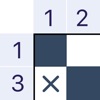









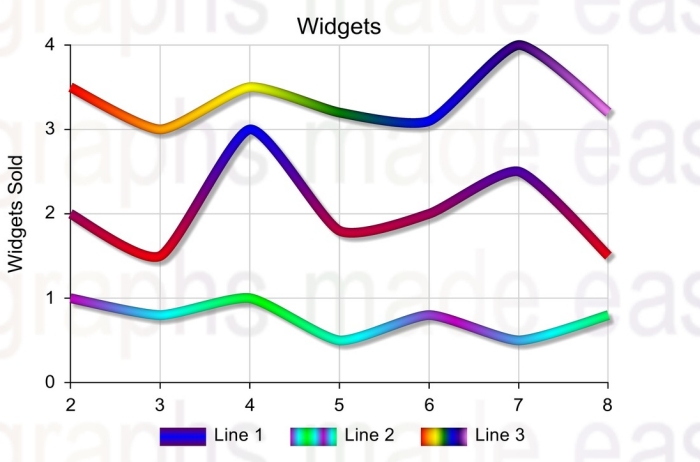

 大小: 227.2M
大小: 227.2M
 大小: 177.3M
大小: 177.3M
 大小: 356M
大小: 356M Office 2003sp3 简体中文正式完整版
Office 2003sp3 简体中文正式完整版  PDF转PPTV2.5.0绿色版
PDF转PPTV2.5.0绿色版  word2007官方简体中文便携版
word2007官方简体中文便携版  Office 2007 文件格式兼容包
Office 2007 文件格式兼容包  讯飞听见电脑版(离线实时翻译)v3.0.0160官方客户端
讯飞听见电脑版(离线实时翻译)v3.0.0160官方客户端  office2019简体中文版
office2019简体中文版  Microsoft Access 20072010-04-10 修正绿色版
Microsoft Access 20072010-04-10 修正绿色版  Microsoft office 2013免费完整版
Microsoft office 2013免费完整版  Genko.msi 修复程序官方版
Genko.msi 修复程序官方版  Microsoft Office 2003 SP3中文特别版
Microsoft Office 2003 SP3中文特别版  纷享逍客电脑版v2.0.12 桌面版
纷享逍客电脑版v2.0.12 桌面版  PowerPoint Viewer 2007简体中文版
PowerPoint Viewer 2007简体中文版  pointofix屏幕画线工具1.8.0 绿色中文版
pointofix屏幕画线工具1.8.0 绿色中文版  流程图绘制软件visio 2002 PRO中文版
流程图绘制软件visio 2002 PRO中文版  Outlook 2003简体中文绿色单文件版
Outlook 2003简体中文绿色单文件版  EXCEL函数应用500例2010
EXCEL函数应用500例2010  EXCEL模板2010
EXCEL模板2010  OFFICE2003SP3 3in1 国庆献礼版
OFFICE2003SP3 3in1 国庆献礼版  ExcelBoxV1.03中文官方安装版
ExcelBoxV1.03中文官方安装版  永中集成Office 2009个人免费版
永中集成Office 2009个人免费版